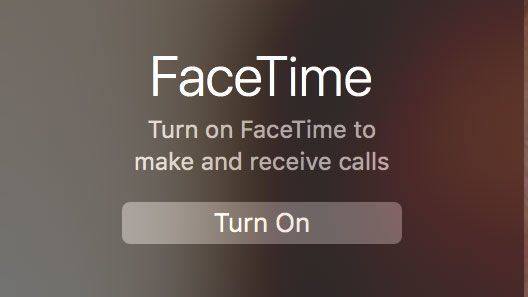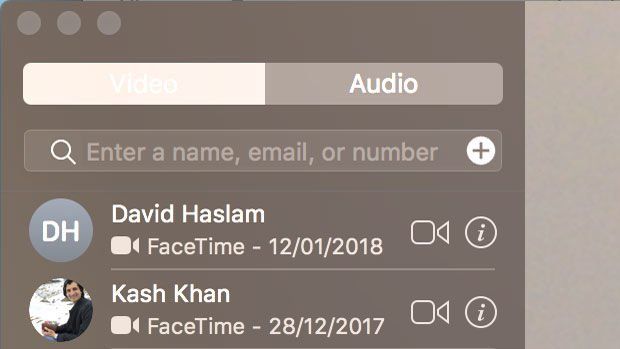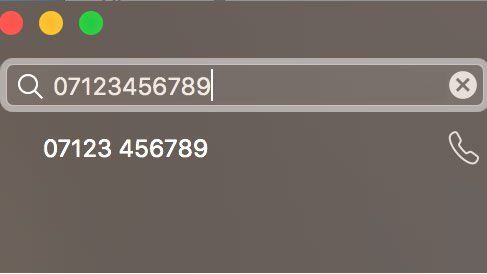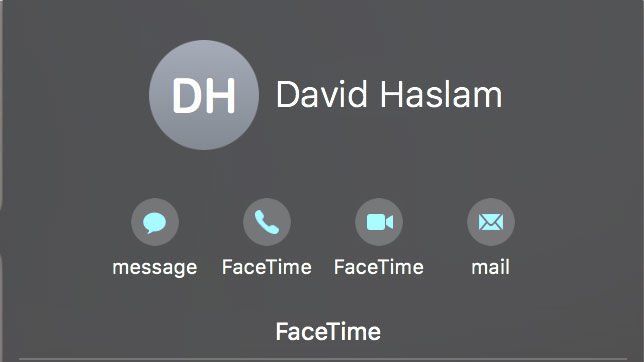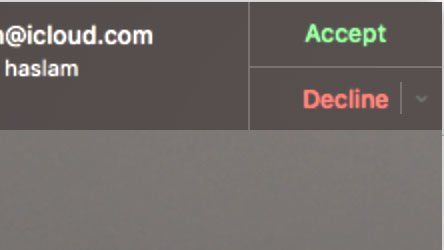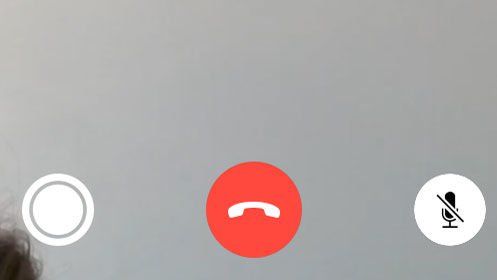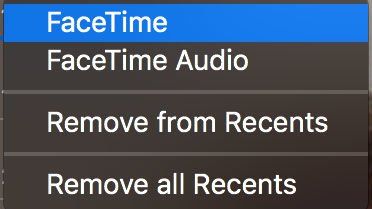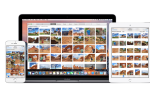Содержание
- 1 Что нужно для видеозвонков FaceTime
- 2 Как настроить FaceTime на Mac
- 3 Как вы FaceTime с Mac на другой Mac, iPhone или iPad?
- 4 Как я могу получить FaceTime от моего Mac
- 5 Как перестать получать вызовы FaceTime на моем Mac
- 6 Как FaceTime с адресом электронной почты
- 7 Как изменить свой взгляд на вызов FaceTime
- 8 Как приостановить или отключить вызов FaceTime
- 9 Как убрать последние звонки
- 10 Как изменить рингтоны в FaceTime
- 11 Как сделать живую фотографию из звонка FaceTime
- 12 Могу ли я FaceTime с моего Mac на мой iPhone?
- 13 Почему я не могу FaceTime?

Мы не можем все время быть с семьей и друзьями, но это не значит, что вы не можете их видеть. Если у ваших родственников и друзей есть устройство Apple, они могут использовать приложение FaceTime, а вы можете звонить им по видео, мы объясним, как это сделать, ниже.
Самое замечательное в FaceTime — использовать его совершенно бесплатно. Звонки FaceTime бесплатны, потому что они используют Wi-Fi или сотовые данные (а не сотовые минуты). Это означает, что даже если вы пользуетесь FaceTim для кого-то на своем iPhone, когда он находится вдали от дома и не подключен к Wi-Fi, ему не придется платить за звонок (если у него достаточно данных по контракту) все, что ему нужно это соединение для передачи данных на время разговора.
Отложить идею видео-звонка? Вам не нужно беспокоиться о том, насколько хорошо вы выглядите, когда делаете или получаете вызов FaceTime, потому что вы можете просто использовать FaceTime Audio и сделать аудиозвонок. Преимущество здесь в том, что звук намного четче, чем при обычном звонке с мобильного телефона. (Это немного отличается от размещения и приема телефонных звонков на вашем Mac. Прочтите, как это сделать, здесь: Как позвонить с Mac.)
Есть несколько минусов в FaceTime. Вы можете использовать FaceTime для вызова кого-либо, только если у него есть устройство Mac или iOS, поддерживающее FaceTime (например, iPhone 4 или более поздней версии с iOS 4.1 или более поздней версии, iPod touch с iOS 4.1 или более поздней версии, iPad 2 или более поздней версии или Mac под управлением OS X 10.9.2 или более поздней версии). Это много устройств Apple, поэтому есть вероятность, что вы застрахованы, но если у другой стороны нет устройства Apple, вам нужно будет использовать Skype или другую альтернативу для совершения видеозвонка.
Человек, которому вы звоните, также должен быть авторизован в FaceTime, и, если он находится на Mac, ему нужно открыть FaceTime. Для получения вызова FaceTime не нужно открывать на iPhone или iPad — читайте о том, как совершать вызовы FaceTime на iPhone и iPad, здесь.
Что нужно для видеозвонков FaceTime
Большинство компьютеров Mac оборудованы для звонков FaceTime. Вот что вам нужно:
- Вы и получатель должны быть подключены к Интернету. Вам необходимо подключение к Интернету со скоростью до 128 кбит / с или выше. Если вы хотите совершать видеозвонки в формате HD, вам необходимо подключение к Интернету на входе и выходе 1 Мбит / с.
- Вам обоим нужна встроенная или подключенная камера. Если вы хотите совершать видеозвонки в формате HD, вам нужна встроенная HD-камера FaceTime. Большинство Mac поставляется с камерой FaceTime, но если у вас Mac mini или Mac Pro, вам может потребоваться приобрести отдельную веб-камеру.
- Вам нужен подключенный микрофон. Вполне вероятно, что есть одно встроенное в ваше устройство Apple. Если нет, вы можете подключить гарнитуру, которая включает в себя микрофон — как те, которые идут с iPhone.
- Вам обоим нужен Apple ID. Если у вас его нет, перейдите на веб-страницу Apple здесь. Прочтите эту статью для получения дополнительных советов по настройке или устранению неполадок Apple ID.
Как настроить FaceTime на Mac
Вот как настроить вход в FaceTime на Mac:
- Откройте приложение FaceTime (нажмите Ctrl + Пробел и начните связывать FaceTime)
- Если FaceTime еще не включен, нажмите Включить.

- Войдите под своим Apple ID и паролем. (Если у вас нет Apple ID или вы забыли свой пароль, перейдите на веб-страницу Apple здесь.)
- Подождите, пока он войдет в систему.
- Чтобы определить, как люди могут связаться с вами, нажмите FaceTime> Настройки. Вы можете отменить выбор любых адресов электронной почты, которые вы связали с учетной записью, если вы не хотите, чтобы они использовались для FaceTime (например, вы можете не захотеть, чтобы люди, у которых есть ваш рабочий адрес электронной почты, связывались с вами таким образом).
- С другой стороны, если вы хотите добавить другой адрес электронной почты в этот список, откройте Системные настройки (нажмите «Command» + «Пробел» и начните связывать «Системные настройки»).
- Перейти к iCloud.
- Нажмите на вкладку Контакт.
- Здесь вы можете добавлять и удалять контактные данные, которые впоследствии будут отображаться в настройках FaceTime.
Как вы FaceTime с Mac на другой Mac, iPhone или iPad?
Выполнить вызов FaceTime с вашего Mac на Mac, iPhone или iPad другого человека легко, если вы выполните следующие действия:
- Вы оба должны войти в FaceTime.
- Вы также должны убедиться, что у вас обоих достаточно хорошее интернет-соединение (подробности см. Выше).
- По иронии судьбы вам может потребоваться сначала позвонить им с помощью мобильного или стационарного телефона, прежде чем совершать вызов FaceTime, или назначить время для звонка заранее.
Метод FaceTiming человека на его Mac такой же, как если бы он принимал вызов на своем iPad или iPhone.
Вот как звонить с Mac, используя FaceTime:
- Откройте FaceTime на вашем Mac.
- Войдите в FaceTime.
- Вы можете искать человека, введя его имя в строку поиска. Когда вы это сделаете, FaceTime будет искать ваш файл контактов.

- Кроме того, вы можете добавить номер или адрес электронной почты, связанный с чьим-либо Apple ID, в строке поиска. Этот номер электронного адреса появится под строкой поиска с возможностью сделать видео или аудио звонок на них.

- Вы не сможете звонить кому-либо с помощью FaceTime, если они не вошли в FaceTime со своим Apple ID и паролем. Вам также необходимо убедиться, что номер или адрес электронной почты, который вы используете, назначен их учетной записи FaceTime.
- Когда вы будете готовы начать вызов FaceTime, нажмите на значок, который выглядит как видеокамера.
- Если вы просто хотите сделать аудиозвонок, нажмите (i) и выберите значок трубки. У вас также есть возможность отправить или отправить их по почте.

- Либо перейдите на вкладку «Аудио», а затем нажмите значок трубки. (Читайте о том, как позвонить с вашего Mac здесь).
Как я могу получить FaceTime от моего Mac
Когда кто-то хочет FaceTime вам, это то, что вам нужно сделать:
- Откройте FaceTime. (Приложение должно быть открыто на вашем Mac, чтобы принимать вызов FaceTime).
- Войдите, используя свой Apple ID (Примечание: FaceTime не сможет принимать звонки, если вы не вошли в систему).
- Убедитесь, что контактное лицо имеет правильные данные — номер вашего мобильного телефона или адрес электронной почты, связанный с вашим Apple ID.
Вот что ожидать, когда вызов FaceTime происходит:
- Когда человек звонит вам, вы увидите уведомление на вашем экране, как показано ниже.

- Он должен дать вам представление о том, кому он вам звонит (при условии, что у вас есть их данные в вашем контактном файле или, возможно, в электронном письме).
- Если вы хотите поговорить с ними, нажмите Принять.
- Если вы хотите завершить разговор, нажмите на красный значок телефона.


Как перестать получать вызовы FaceTime на моем Mac
Вы можете отказаться от использования FaceTime, если вы больше не хотите получать эти видеозвонки.
- Откройте FaceTime.
- В меню в верхней части экрана выберите FaceTime> «Настройки», затем нажмите «Выйти».
Чтобы сделать или получить вызовы снова, вам необходимо войти в систему.
Если вы получаете вызовы FaceTime nusance, вы можете заблокировать этого абонента. Вот как:
- Найдите конкретного абонента, которого вы хотите заблокировать.
- Щелкните правой кнопкой мыши по их номеру и выберите Заблокировать этого абонента.
Как FaceTime с адресом электронной почты
Если вы хотите подключить FaceTime к кому-то, вам не нужно иметь номер мобильного телефона, если он настроил FaceTime для приема вызовов на свой адрес электронной почты (как это сделать, см. Выше).
Просто введите адрес электронной почты в строку поиска — если адрес электронной почты не связан с Apple ID, он не будет работать.
Как изменить свой взгляд на вызов FaceTime
Вам не нужно ограничивать видеовызов небольшим окном на 27-дюймовом дисплее iMac (или на любом другом дисплее). Вы можете изменить вид несколькими способами, вот как:
- Нажмите на зеленый кружок в верхнем левом углу. Это заставит изображение звонящего заполнить экран — если они на Mac, то вы должны автоматически получить альбомную ориентацию. Для возврата к обычному виду нажмите escape.
- Если они находятся на iPhone или iPad, а изображение в портретной ориентации, вы можете попросить их повернуть iPhone или iPad, чтобы вы могли видеть альбомную ориентацию.
- Вы также можете переместить окно «картинка в картинке» (где вы можете видеть себя) из правого угла, чтобы оно не охватывало некоторые детали, которые вы хотите увидеть. Просто нажмите на маленькое окно и перетащите его в новый угол окна FaceTime.
- Хотя вы не можете изменить ориентацию вашего абонента — если он в портретной ориентации, но вы предпочитаете видеть их в альбомной ориентации, вам нужно будет попросить их повернуть устройство — вы можете выбрать ориентацию, в которой вы видите. Просто Наведите указатель мыши на изображение в окне изображения и щелкните появившийся значок поворота или поверните его пальцами, если у вас есть трекпад.
- Вы можете предотвратить скрытие окна видеовызова другими окнами. Нажмите на Видео> Всегда сверху.
Как приостановить или отключить вызов FaceTime
Вы можете временно скрыть окно видеовызова, вот как:
- Нажмите на желтую кнопку в левом верхнем углу окна. Это минимизирует окно и приостанавливает видео — хотя звук продолжится.
- Если вы хотите продолжить, просто нажмите на значок FaceTime в Dock.
В качестве альтернативы, вы можете отключить звук:
- Чтобы отключить звук, наведите указатель мыши на окно вызова.
- Нажмите на кнопку Mute, которая появляется.
В обоих случаях вы все равно сможете услышать другого человека.
Если вы хотите изменить громкость разговора, вы можете увеличить или уменьшить громкость на своем Mac.
Как убрать последние звонки
Если вы не хотите, чтобы кто-то видел, кем вы были в FaceTiming, вы можете очистить свою историю. Вот как очистить список последних звонков:
- Откройте FaceTime.
- Нажмите на видео или аудио.
- Чтобы удалить конкретный вызов, щелкните его правой кнопкой мыши и выберите «Удалить из последних» или нажмите «Удалить все последние» в нижней части списка.

Как изменить рингтоны в FaceTime
Вам не нужно придерживаться мелодии по умолчанию. Вы можете изменить мелодию звонка
- Зайдите в FaceTime> Настройки
- Нажмите на настройки
- Нажмите на поле рядом с Рингтон, чтобы открыть всплывающее меню Рингтон
- Выберите новый рингтон
Вы также можете назначить определенный рингтон для конкретного абонента. Вот как:
- Откройте Контакты (нажмите Ctrl + Пробел и начните связывать Контакты).
- Найдите человека, которому вы хотите назначить мелодию звонка.
- Нажмите на Изменить.
- Выделите рингтон и нажмите на стрелки, чтобы выбрать новый.
Как сделать живую фотографию из звонка FaceTime
Во время видеозвонка вы можете сделать живое фото человека, с которым разговариваете.
Просто нажмите на белый круг.
Другой абонент получит уведомление о том, что вы сделали снимок.
Могу ли я FaceTime с моего Mac на мой iPhone?
Да, вы можете FaceTime с любого из ваших устройств Apple на другое устройство Apple, используя тот же Apple ID.
Так, например, если вы оставили свой iPhone дома, вы можете FaceTime его со своего Mac в офисе.
Почему я не могу FaceTime?
Если у вас возникли проблемы с тем, что FaceTime не работает или не работает на вашем Mac, попробуйте следующие советы:
- Проверьте, что вы и другой абонент подключены к Интернету.
- Убедитесь, что ваш Apple ID действителен, посетив appleid.apple.com.
- Убедитесь, что вы установили флажки рядом с адресами электронной почты и телефонными номерами, которые другие люди могут использовать для вызова вас в FaceTime.
- Убедитесь, что ваш адрес электронной почты подтвержден в FaceTime> Настройки. Ищите письмо с подтверждением, если нет, и следуйте инструкциям,
- Выйдите и войдите в свой Apple ID в FaceTime> Настройки.
- Щелкните в поле рядом с «Включить эту учетную запись» в FaceTime> «Настройки», чтобы отключить FaceTime, затем нажмите «Включить FaceTime», чтобы снова включить его.
- Убедитесь, что в FaceTme установлено правильное местоположение. Перейдите в «Настройки FaceTime» и рядом с «Местоположением» выберите правильную страну.
- Убедитесь, что дата, время и часовой пояс установлены правильно. Перейдите в Системные настройки> Дата Время> Установить автоматически. Нажмите на часовой пояс и выберите ближайший город. У него должно быть правильное местоположение — регион, в котором зарегистрирована ваша учетная запись FaceTime, должен соответствовать местоположению на вашем Mac, иначе может использоваться неправильный формат номера телефона.
- Убедитесь, что вы не заблокировали звонящего, и что они не заблокировали вас.
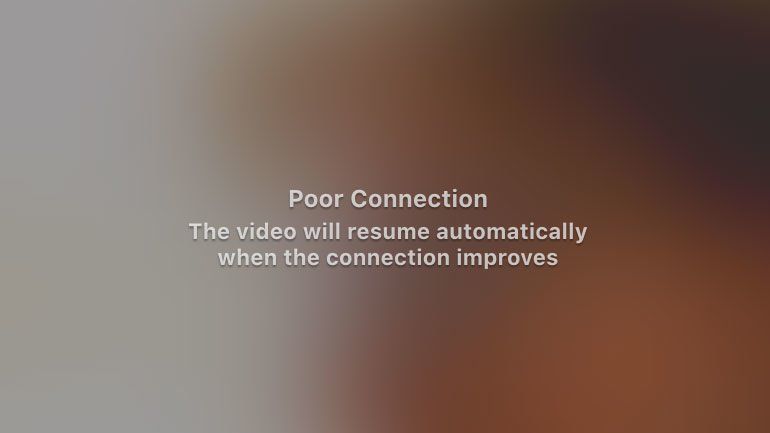
Убедитесь, что человек, которому вы звоните, имеет:
- Правильное программное обеспечение установлено
- Активное широкополосное интернет-соединение.
- Нет FireWall — если у вас или у них есть Брандмауэр, им может потребоваться включить определенные порты. Здесь есть больше информации об этом.
- Убедитесь, что их номер телефона или адрес электронной почты был активирован для FaceTime (следуя инструкциям выше)
- Убедитесь, что звонящий не заблокировал вас.
Если у вас есть проблемы с WiFi, это руководство может помочь: Как исправить Wi-Fi, когда он не работает на вашем Mac.